如何在格式工厂中进行MPG视频的转换
今天,小编给大家分享在格式工厂中进行MPG视频转换的方法,希望对大家有所帮助。
具体如下:
1. 首先,请大家在自己的电脑中找到“格式工厂”然后选择依次选择新界面左边的“视频-MPG”按钮。

2. 第二步,屏幕中出现了如图所示的新界面,请大家点击其中的“添加文件”即可。

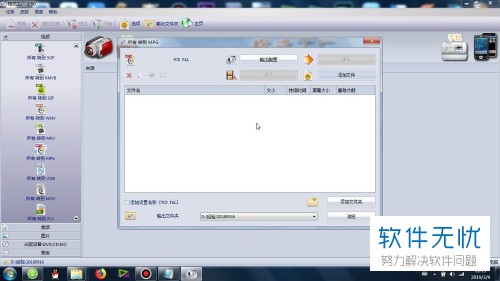
3.第三步,屏幕中出现了如图所示的新界面,我们可以只导入一条视频,也能导入多条视频,导入界面是通过列表的形式出现的。


4. 第四步,接下来,请大家选择其中的“选项”按钮,开始剪辑视频。
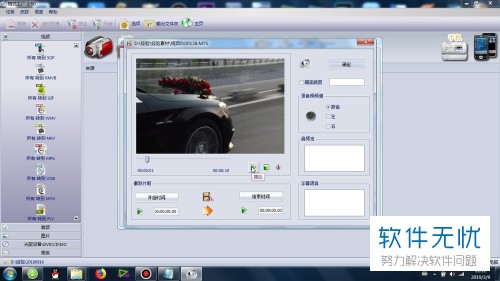
5.第五步,我们来到如图所示的新界面,请大家点击其中的“输出设置”按钮。

6. 第六步,我们还能选择新界面底部的“输出文件夹”这样就能重新设置输出的文件目录了,效果如图。


7. 最后,完成上述步骤后,请大家选择新界面中的“确定”这一项,然后返回主界面,接着选择屏幕中的“开始”,静静等待输出的完成就行了。
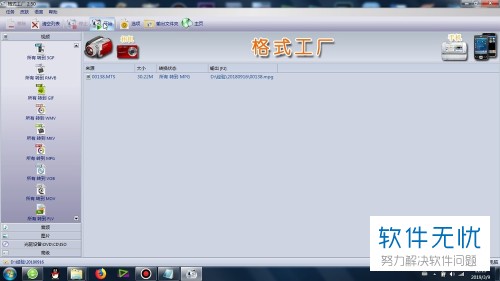
以上就是在格式工厂中进行MPG视频的转换的方法。
分享:
相关推荐
- 【其他】 wps清除所有格式怎么做 04-19
- 【其他】 wps全称是什么 04-19
- 【其他】 WPS去水印怎么设置 04-19
- 【其他】 WPS求和怎么操作 04-19
- 【其他】 ip防水等级标准图解 04-19
- 【其他】 wps怎么生成目录 04-19
- 【其他】 虎牙直播清晰度怎么调成默认 04-19
- 【其他】 WPS如何删除空白页 04-19
- 【其他】 WPS没保存关闭了怎么恢复数据 04-19
- 【其他】 金山文档504是怎么回事 04-19
本周热门
-
iphone序列号查询官方入口在哪里 2024/04/11
-
输入手机号一键查询快递入口网址大全 2024/04/11
-
oppo云服务平台登录入口 2020/05/18
-
苹果官网序列号查询入口 2023/03/04
-
fishbowl鱼缸测试网址 2024/04/15
-
outlook邮箱怎么改密码 2024/01/02
-
光信号灯不亮是怎么回事 2024/04/15
-
华为手机主题在哪里?怎么更换 2019/04/05
本月热门
-
iphone序列号查询官方入口在哪里 2024/04/11
-
输入手机号一键查询快递入口网址大全 2024/04/11
-
oppo云服务平台登录入口 2020/05/18
-
fishbowl鱼缸测试网址 2024/04/15
-
outlook邮箱怎么改密码 2024/01/02
-
苹果官网序列号查询入口 2023/03/04
-
光信号灯不亮是怎么回事 2024/04/15
-
学信网密码是什么格式 2020/05/19
-
正负号±怎么打 2024/01/08
-
计算器上各个键的名称及功能介绍大全 2023/02/21












